Thực hành vẽ công thức cấu tạo của các chất được biểu diễn như sau:
Câu hỏi :
Thực hành vẽ công thức cấu tạo của các chất được biểu diễn như sau:
a) C4H6
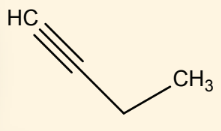
b) H2SO4
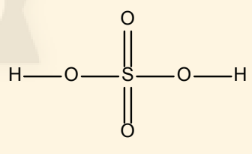
Thực hành vẽ công thức cấu tạo của các chất được biểu diễn như sau:
a) C4H6
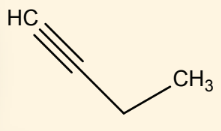
b) H2SO4
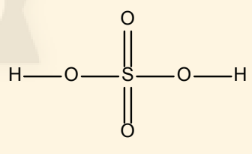
* Đáp án
* Hướng dẫn giải
a) Vẽ công thức C4H6
Bước 1: Chọn cửa sổ Structure và chế độ Draw Normal
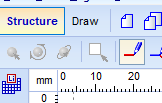
Bước 2: Chọn nguyên tố C ở khu vực (2). Nhấp chuột trái vào màn hình xuất hiện CH4. Nhấp và giữ chuột trái rồi kéo, nhả chuột, thấy xuất hiện CH3-CH3. Kéo tiếp tục thả chuột được ![]() (không nhìn thấy các nguyên tử C, H ở giữa). Kéo tiếp tục thả chuột được
(không nhìn thấy các nguyên tử C, H ở giữa). Kéo tiếp tục thả chuột được ![]()
Chọn Tool → Clean Structure, thu được 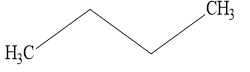
Bước 3: Nhấp chuột trái một lần liên kết đơn đầu mạch để tạo liên kết đôi. Ta được công thức: 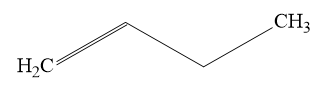
Nhấp chuột trái một lần nữa vào liên kết đôi đầu mạch để tạo liên kết ba.
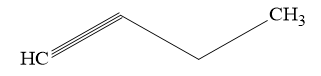
Chọn Tool → Clean Structure, thu được
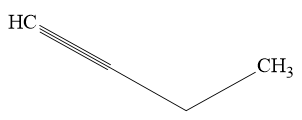
Chú ý: Để điều chỉnh độ dài liên kết chọn nút select/move ![]() ; giữ chuột trái và di chuyển lên toàn bộ công thức, khi thả chuột trái, phân tử đã được chọn (xuất hiện các dấu chấm xung quanh công thức); nháy chuột phải lên công thức, chọn Object Properties bằng chuột trái, xuất hiện của sổ Properties. Tại mục size Calculation bỏ chọn auto ta sẽ chọn được cơ chữ (Atom Symbol Size) và độ dài liên kết (Bond Length) tùy ý.
; giữ chuột trái và di chuyển lên toàn bộ công thức, khi thả chuột trái, phân tử đã được chọn (xuất hiện các dấu chấm xung quanh công thức); nháy chuột phải lên công thức, chọn Object Properties bằng chuột trái, xuất hiện của sổ Properties. Tại mục size Calculation bỏ chọn auto ta sẽ chọn được cơ chữ (Atom Symbol Size) và độ dài liên kết (Bond Length) tùy ý.
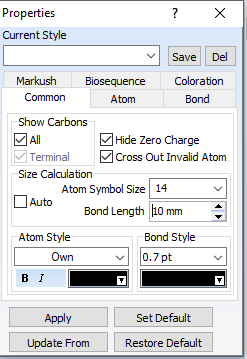
Cuối cùng ấn vào apply sẽ thu được công thức cần vẽ
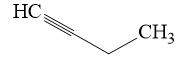
Bước 4: Lưu và chèn công thức vào file Word, Powerpoint.
b) Vẽ công thức H2SO4
Bước 1: Chọn cửa sổ Structure và chế độ Draw Normal
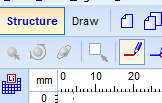
Bước 2: Chọn nguyên tố S ở khu vực (2). Nhấp chuột trái vào màn hình xuất hiện H2S.
Chọn O ở khu vực (2). Nhấn vào H2S giữ chuột trái rồi kéo, nhả chuột, thực hiện 4 lần thấy xuất hiện
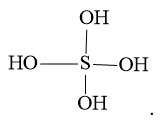
Nhấn chuột vào liên kết để tạo liên kết đôi
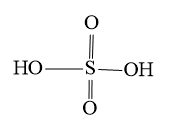
Chọn H ở khu vực (2), Nhấn vào OH giữ chuột trái rồi kéo, nhả chuột, thực hiện 2 lần thấy xuất hiện
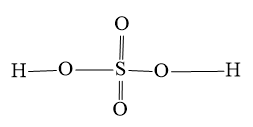
Chọn Tool → Clean Structure, thu được 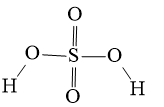
Chú ý: Để điều chỉnh độ dài liên kết chọn nút select/move ![]() ; giữ chuột trái và di chuyển lên toàn bộ công thức, khi thả chuột trái, phân tử đã được chọn (xuất hiện các dấu chấm xung quanh công thức); nháy chuột phải lên công thức, chọn Object Properties bằng chuột trái, xuất hiện của sổ Properties. Tại mục size Calculation bỏ chọn auto ta sẽ chọn được cơ chữ (Atom Symbol Size) và độ dài liên kết (Bond Length) tùy ý.
; giữ chuột trái và di chuyển lên toàn bộ công thức, khi thả chuột trái, phân tử đã được chọn (xuất hiện các dấu chấm xung quanh công thức); nháy chuột phải lên công thức, chọn Object Properties bằng chuột trái, xuất hiện của sổ Properties. Tại mục size Calculation bỏ chọn auto ta sẽ chọn được cơ chữ (Atom Symbol Size) và độ dài liên kết (Bond Length) tùy ý.
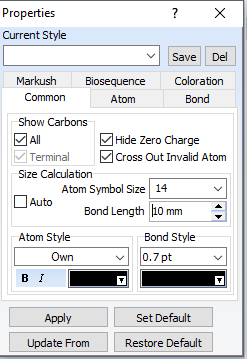
Cuối cùng ấn vào apply sẽ thu được công thức cần vẽ
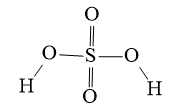
Bước 3: Lưu công thức.
Câu hỏi trên thuộc đề trắc nghiệm dưới đây !
Chuyên đề Hóa 10 Bài 8: Vẽ cấu trúc phân tử có đáp án !!
Copyright © 2021 HOCTAP247
